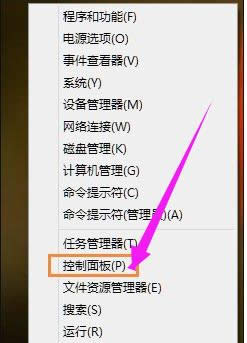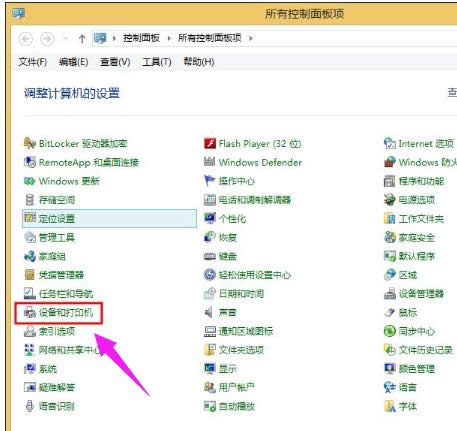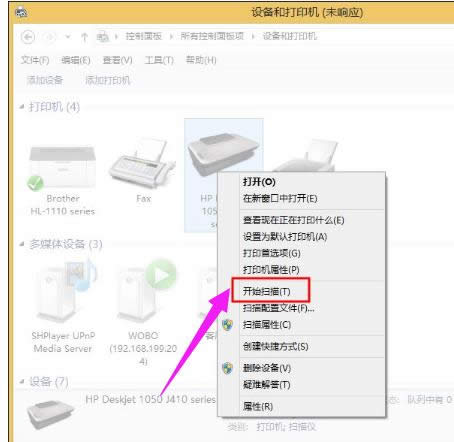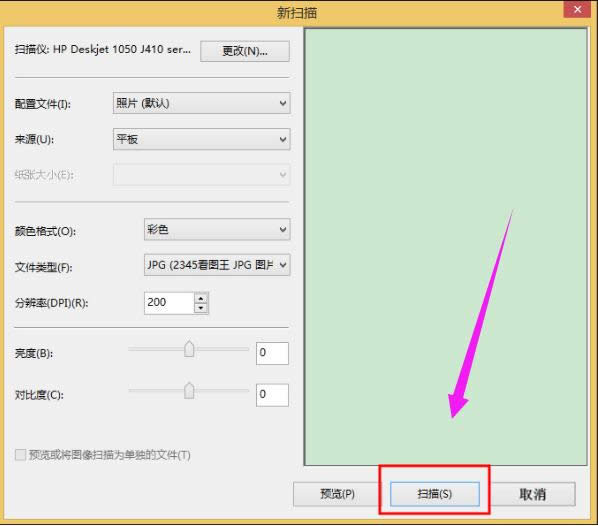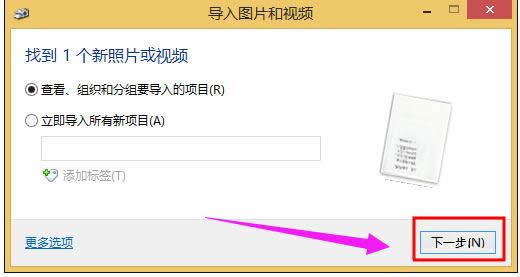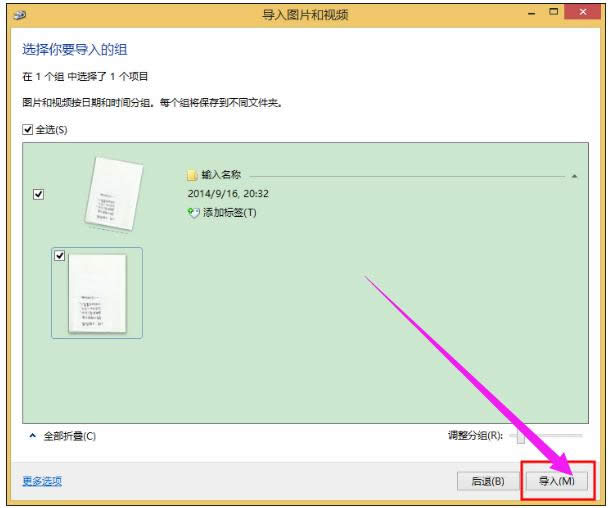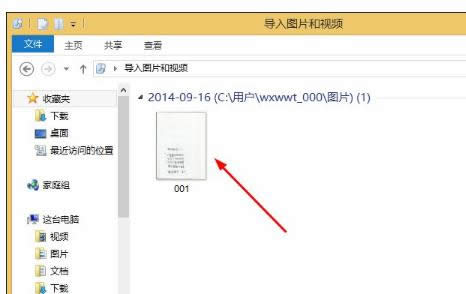打印机扫描怎么用,本文章教您怎么用打印机扫描
发布时间:2021-03-19 文章来源:xp下载站 浏览:
|
Windows 10是美国微软公司研发的跨平台及设备应用的操作系统。是微软发布的最后一个独立Windows版本。Windows 10共有7个发行版本,分别面向不同用户和设备。截止至2018年3月7日,Windows 10正式版已更新至秋季创意者10.0.16299.309版本,预览版已更新至春季创意者10.0.17120版本 在很多时候我们都需要使用打印机扫描功能扫描文件,相信很多第一次接触复印机或者对复印机不很熟悉的朋友在使用复印机扫描文件时都或多或少会遇到一些问题,例如怎么用打印机扫描?下面,小编给大家分享用打印机扫描的经验。 很多办公室的朋友常常用打印机打印、复印,却很少有人用它来扫描文件,其实扫描的文件相比于传真、拍照的要更清晰、省钱,如果你还在用传真或拍照的形式来传递文件,那怎么用打印机扫描?下面,小编给大家讲解用打印机扫描的技巧。 怎么用打印机扫描 打开扫描仪开关,鼠标右键点击电脑屏幕左下角的Win徽标,在弹出的菜单下点击选择【控制面板】。
扫描文件载图1 在【控制面板】界面下,点击选择【设备和打印机】选项。
打印机扫描载图2 在【设备和打印机】列表里鼠标右键扫描仪图标,在弹出的菜单下点击【开始扫描】。
扫描载图3 在点击【开始扫描】后弹出的界面下点击【扫描】选项。
打印机载图4 在点击【扫描】完成扫描后弹出的对话框下点击【下一步】。
打印机扫描载图5 在点击【下一步】后弹出的界面下点击选择【导入】选项。
打印机载图6 点击【导入】后,即在进行打印机扫描。
打印机载图7 以上就是使用打印机扫描的经验。 新技术融合:在易用性、安全性等方面进行了深入的改进与优化。针对云服务、智能移动设备、自然人机交互等新技术进行融合。Windows 10所新增的Windows Hello功能将带来一系列对于生物识别技术的支持。除了常见的指纹扫描之外,系统还能通过面部或虹膜扫描来让你进行登入。当然,你需要使用新的3D红外摄像头来获取到这些新功能。 |
相关文章
本类教程排行
系统热门教程
本热门系统总排行